Vollständige Anleitung: Robux- und Roblox-Karten – So kaufen und lösen Sie sie ein
 Möchten Sie Robux einlösen, wissen aber nicht, wie das richtig geht? Wenn Sie schon einmal eine Roblox-Geschenkkarte besessen haben, haben Sie sich wahrscheinlich gefragt, wie Sie diese richtig in Robux oder Kontoguthaben umwandeln.
Möchten Sie Robux einlösen, wissen aber nicht, wie das richtig geht? Wenn Sie schon einmal eine Roblox-Geschenkkarte besessen haben, haben Sie sich wahrscheinlich gefragt, wie Sie diese richtig in Robux oder Kontoguthaben umwandeln.
Roblox-Geschenkkarten können nur über einen Webbrowser unter Roblox.com/redeem eingelöst werden , nicht über die mobile App oder Videospielkonsolen. Es gibt zwei Haupttypen von Karten: solche, die Guthaben (realen Barwert) gewähren, und solche, die direkt Robux gewähren. Mit diesem Guthaben können Sie dann eine Premium-Mitgliedschaft erwerben oder Robux erwerben, wenn Ihr Kontostand ausreicht.
In dieser umfassenden Anleitung erklären wir Ihnen Schritt für Schritt, wie Sie Ihre Roblox-Karte richtig einlösen, welche Fehler Sie vermeiden sollten und wie Sie Ihr Guthaben effektiv in Robux umwandeln. Egal, ob Sie eine physische oder digitale Karte besitzen, hier finden Sie alle Informationen, die Sie benötigen, um das Beste aus Ihrem Einkauf herauszuholen.
Was sind Robux-Karten und wozu dienen sie?
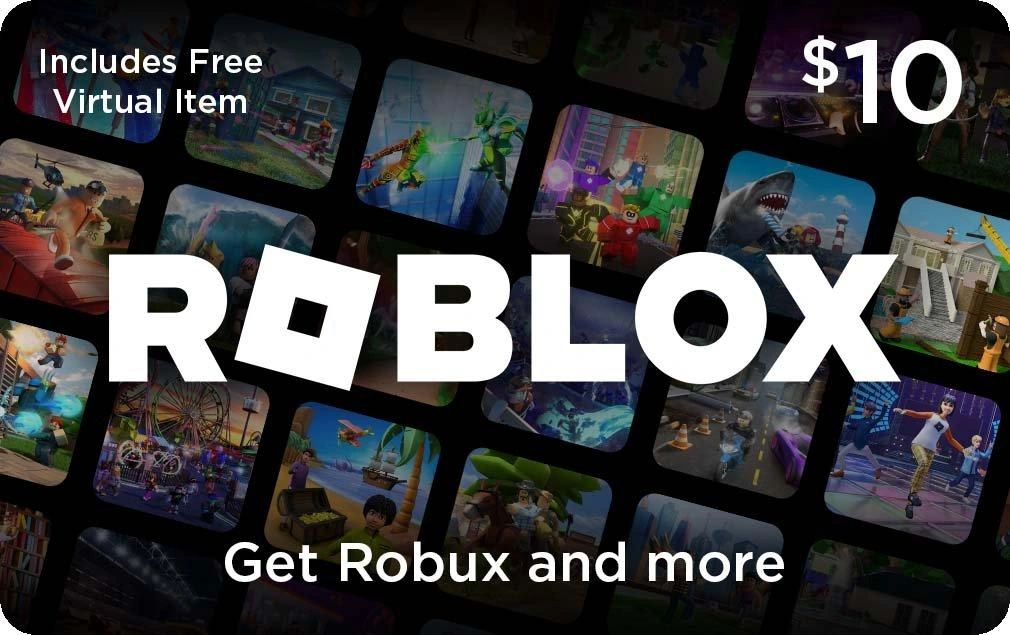
Bild: GameStop
Robux- und Roblox-Karten bieten eine praktische Möglichkeit, Ihr Spielerlebnis auf der Roblox-Plattform zu verbessern. Diese Karten wurden speziell für Spieler jeden Alters entwickelt, die zusätzliche Vorteile für ihre Lieblingserlebnisse wünschen. Mit dem Kauf einer Roblox-Karte können Sie exklusive Gegenstände freischalten, Robux (die offizielle Währung des Spiels) verdienen oder sogar Roblox Premium abonnieren [1] .
Mit diesen Karten können Spieler:
- Passen Sie Ihren Avatar mit einzigartigen Accessoires und Kleidung an
- Schalten Sie zusätzliche Inhalte in verschiedenen Erlebnissen frei
- Sichern Sie sich besondere Vorteile bei Ihren Lieblingsspielen
- Greifen Sie auf exklusive Artikel zu, die nur Geschenkkartennutzern zur Verfügung stehen
Physische Karten vs. digitale Karten
Es gibt zwei Hauptformate für Robux-Karten: physische und digitale, obwohl beide genau die gleichen Vorteile bieten [1] . Physische Karten sind solche, die Sie im Einzelhandel kaufen können und die Form einer Plastikkarte mit einem PIN-Code haben, den Sie freirubbeln müssen, um ihn freizurubbeln. Digitale Karten hingegen werden nach dem Kauf direkt an Ihre E-Mail-Adresse gesendet.
Digitale Karten bieten den Vorteil, dass sie sofort verfügbar sind, da man weder warten noch reisen muss, um sie zu erhalten. Sie eignen sich auch ideal für das Verschenken aus der Ferne, da man sie einfach per E-Mail an Freunde oder Familie verschicken kann. Physische Karten können jedoch als greifbare Geschenke attraktiver sein, zumal Roblox bis zu 18 einzigartige Designs basierend auf beliebten Erlebnissen, Charakteren und Themen auf der Plattform anbietet . [1] [2]
Wo kann man sie kaufen?
Sie können Roblox-Geschenkkarten im stationären Handel oder online kaufen, je nachdem, was für Sie am bequemsten ist [1] . Im stationären Handel sind diese Karten bei vielen namhaften Einzelhändlern wie Walmart, Target, Lebensmittelgeschäften und Elektronikgeschäften in Ihrem Land erhältlich [1] .
Für diejenigen, die den Komfort des Online-Shoppings bevorzugen, stehen mehrere Optionen zur Verfügung:
- Offizielle Roblox-Site ( roblox.com/giftcards ) [1] [2]
- Online-Shops wie Amazon [1]
- Digitale Geschäfte von Unternehmen wie Walmart [1]
Bitte beachten Sie, dass Geschenkkarten von nicht autorisierten Verkäufern oder Händlern ungültig sind und nicht akzeptiert werden [3] . Achten Sie daher darauf, sie nur auf sicheren und autorisierten Websites zu kaufen, um Probleme beim Einlösen zu vermeiden [1] .
Unterschied zwischen Guthaben und Robux
Ein grundlegender Aspekt, den Sie verstehen müssen, ist der Unterschied zwischen Guthaben und Robux, da Roblox-Geschenkkarten mit zwei verschiedenen Systemen funktionieren [3] :
Guthaben stellt den Echtgeldwert dar, der Ihrem Roblox-Konto hinzugefügt wird. Beispielsweise wird eine Geschenkkarte im Wert von 100 € gegen Guthaben im Wert von 100 € eingelöst [3] . Dieses Guthaben kann dann zum Kauf von Robux-Paketen oder zum Upgrade auf Roblox Premium [3] verwendet werden .
Robux hingegen sind die virtuelle Währung innerhalb des Spiels, die direkt Ihrem Kontostand gutgeschrieben wird [3] . Mit ihnen können Sie Zubehör für Ihren Avatar kaufen, zusätzliche Inhalte in Spielen freischalten und zahlreiche Vorteile innerhalb der Plattform erhalten [4] .
Wenn Sie eine Geschenkkarte gegen Guthaben einlösen, erhalten Sie den entsprechenden Betrag in Ihrer lokalen Währung auf Ihr Roblox-Konto [4] . Früher wurde das Guthaben automatisch in US-Dollar umgerechnet, seit April 2023 wird das Guthaben jedoch in Ihrer eigenen lokalen Währung angezeigt [4] .
Es ist wichtig zu beachten, dass einige Karten direkt Robux gewähren und nicht zum Kauf von Roblox Premium verwendet werden können [5] . Wenn Ihr Guthaben nicht ausreicht, um ein komplettes Robux-Paket oder ein Premium-Abonnement zu kaufen, können Sie Ihr verbleibendes Guthaben mithilfe eines bestimmten Prozesses in Robux umwandeln [3] .
So lösen Sie eine Robux-Karte Schritt für Schritt ein
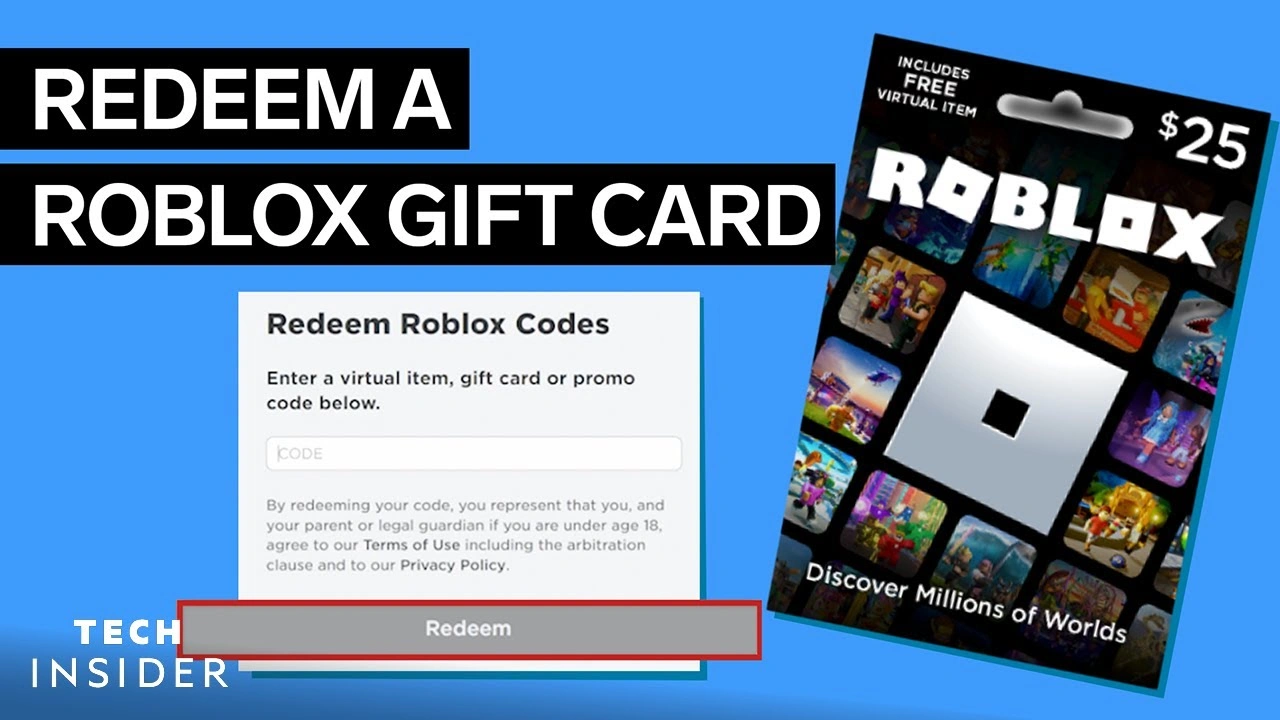
Bild: YouTube
Das Einlösen einer Robux-Karte ist ein einfacher Vorgang, der nur wenige Schritte erfordert. Entgegen der landläufigen Meinung können Sie diese Karten nicht überall einlösen. Sie müssen ein bestimmtes Verfahren befolgen, um sicherzustellen, dass die Robux oder das Guthaben Ihrem Konto erfolgreich gutgeschrieben werden.
1. Melden Sie sich bei Ihrem Roblox-Konto an
Bevor Sie mit dem Einlösen beginnen, müssen Sie sich unbedingt bei dem Roblox-Konto anmelden, für das Sie die Robux oder das Guthaben erhalten möchten. Dieser Schritt ist entscheidend, da Sie das Guthaben nach dem Einlösen der Karte nicht mehr auf ein anderes Konto übertragen können.
So melden Sie sich erfolgreich an:
- Öffnen Sie Ihren bevorzugten Webbrowser (Chrome, Firefox, Safari usw.)
- Gehen Sie zur Roblox-Homepage ( www.roblox.com ).
- Geben Sie Ihren Benutzernamen oder Ihre E-Mail-Adresse und Ihr Passwort ein
- Klicken Sie auf „Anmelden“
Wenn Sie Ihre Anmeldeinformationen vergessen haben, verwenden Sie die Option „Passwort oder Benutzernamen vergessen?“ unter der Anmeldeschaltfläche.
2. Gehen Sie von einem Browser zu roblox.com/redeem
Wichtig zu beachten: Roblox-Geschenkkarten können nur über einen Webbrowser eingelöst werden . Dieser Vorgang ist nicht über die Roblox-App oder Videospielkonsolen möglich. Sie müssen die Adresse roblox.com/redeem [4] verwenden .
So greifen Sie auf die Einlöseseite zu:
- Geben Sie nach der Anmeldung „ roblox.com/redeem “ direkt in die Adressleiste Ihres Browsers ein.
- Drücken Sie die Eingabetaste, um zur offiziellen Einlöseseite zu gelangen
Stellen Sie sicher, dass Sie die offizielle Website verwenden, um Betrug zu vermeiden. Die URL sollte mit » roblox.com » beginnen und in der Adressleiste ein Sicherheitsschloss anzeigen.
3. Geben Sie den PIN-Code der Karte ein
Auf der Einlöseseite finden Sie ein spezielles Feld, in das Sie die PIN Ihrer Karte eingeben können. Bei einer physischen Karte müssen Sie die Schutzhülle leicht ankratzen, um den Code freizulegen [6] . Bei digitalen Karten finden Sie den Code in der E-Mail, die Sie nach dem Kauf erhalten haben.
Bei der Codeeingabe:
- Geben Sie alle Zeichen der PIN sorgfältig in das Feld «Code» auf der Seite ein
- Überprüfen Sie vor dem Fortfahren noch einmal, ob Rechtschreibfehler vorliegen.
- Bitte beachten Sie, dass Buchstaben manchmal mit Zahlen verwechselt werden können und umgekehrt.
Zu den häufigsten Fehlern gehören Verwechslungen:
- 0 (Null) mit O (Großbuchstabe O)
- 1 (eins) mit einem I (großes i)
- 2 (zwei) mit Z
- 5 (fünf) mit S
- 6 (sechs) mit G oder Q
- 8 (acht) mit B [4]
Nachdem Sie überprüft haben, ob der Code richtig eingegeben wurde, klicken Sie auf die Schaltfläche „Einlösen“.
4. Bestätigen und überprüfen Sie den Kontostand
Sobald Sie auf „Einlösen“ klicken und der Code gültig ist, wird eine Bestätigungsmeldung angezeigt, die Ihnen mitteilt, dass das Guthaben erfolgreich Ihrem Konto gutgeschrieben wurde [4] . Diese Bestätigung ist wichtig. Schließen Sie die Seite daher nicht, bevor sie angezeigt wird.
So überprüfen Sie, ob der Saldo korrekt hinzugefügt wurde:
Auf derselben Einlöseseite ( roblox.com/redeem ) können Sie Ihr Guthaben sehen , das unter der Schaltfläche „Einlösen“ [7] angezeigt wird .
Alternativ können Sie Ihr Guthaben auf der Seite „Abrechnungseinstellungen“ überprüfen, wo Ihr aktuelles Guthaben als Roblox-Guthaben [7] angezeigt wird .
Wenn Sie an diesen Stellen keine Guthaben sehen, kann dies bedeuten, dass das Konto, bei dem Sie angemeldet sind, nicht dasselbe ist, auf das Sie die Karte eingelöst haben, oder dass die Einlösung nicht erfolgreich abgeschlossen wurde [7] .
Beachten Sie, dass das Spielkartenguthaben nur im Browser und nicht in Roblox-Apps [7] verwendet werden kann . Sobald die Einlösung bestätigt ist, können Sie Ihr Guthaben je nach Wunsch für den Kauf von Robux oder eines Premium-Abonnements verwenden.
Häufige Fehler beim Einlösen von Robux-Karten
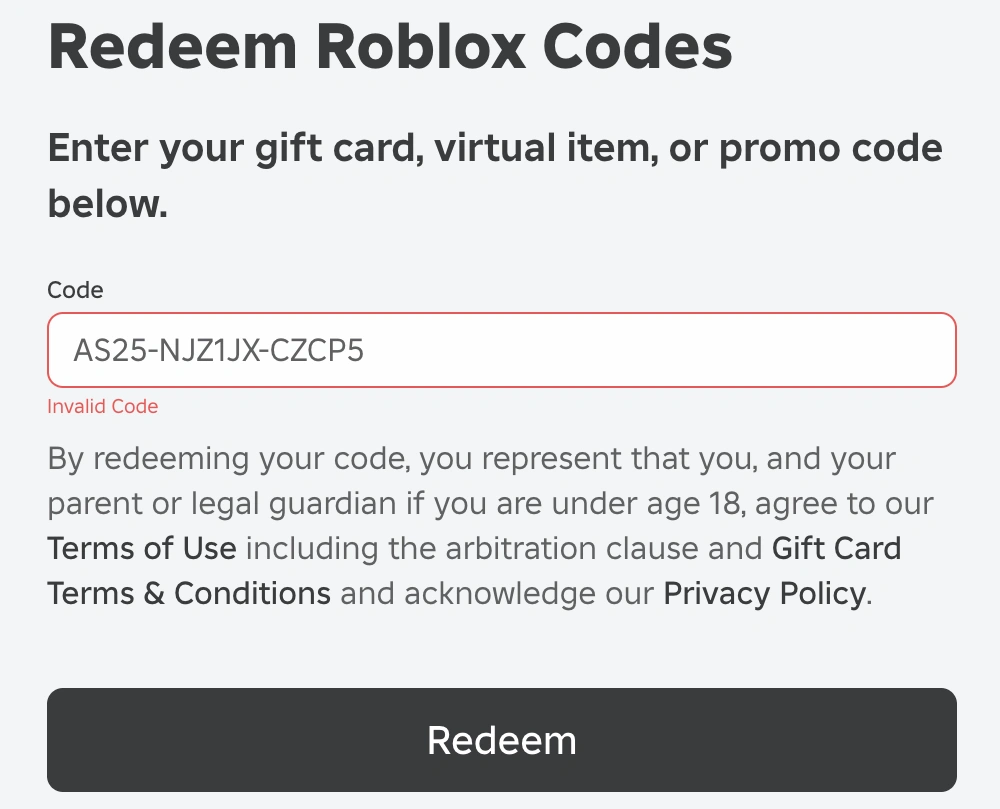
Bild: Cardtonic
Trotz korrekter Vorgehensweise können beim Einlösen von Robux-Karten manchmal Probleme auftreten. Diese Probleme können frustrierend sein, insbesondere bei Geschenken oder größeren Anschaffungen. Wenn Sie die häufigsten Fehler kennen, können Sie diese schnell beheben oder, noch besser, ganz vermeiden.
Ungültiger oder bereits verwendeter Code
Eine der häufigsten Fehlermeldungen beim Einlösen einer Karte ist „ungültiger Code“. Dies kann zwei Hauptgründe haben:
- Die Karte wurde beim Kauf nicht korrekt aktiviert. Obwohl auf dem Kassenbon „aktiviert“ steht, kann es vorkommen, dass der Vorgang im System nicht korrekt abgeschlossen wird.
- Sie versuchen, auf der falschen Seite einzulösen . Bitte beachten Sie, dass Geschenkkarten keine „Promo-Codes“ oder „Star-Codes“ sind und ausschließlich auf roblox.com/redeem [8] eingelöst werden müssen .
Wenn Sie diese Meldung erhalten, überprüfen Sie zunächst, ob Sie sich auf der richtigen Seite befinden. Kehren Sie dann in das Geschäft zurück, in dem Sie die Karte gekauft haben, und schildern Sie die Situation. Einige Benutzer berichten jedoch, dass das Problem auch nach der Rückkehr in das Geschäft weiterhin besteht, was zu einem Geldverlust führt [9] .
Unerwarteter Fehler beim Einlösen
„Ein unerwarteter Fehler ist aufgetreten. Bitte versuchen Sie es später noch einmal“ ist eine weitere häufige Meldung, die beim Einlösen einer Karte erscheinen kann. Dieser Fehler hängt nicht mit dem Code selbst zusammen, sondern mit vorübergehenden Problemen auf der Roblox-Website [8] .
Wenn diese Meldung erscheint:
- Versuchen Sie es nicht sofort und wiederholt
- Warten Sie einige Stunden, bevor Sie es erneut versuchen.
- Wenn das Problem nach mehreren Versuchen zu unterschiedlichen Zeitpunkten weiterhin besteht, wenden Sie sich bitte direkt an den Roblox-Support.
Es ist wichtig zu erwähnen, dass einige Benutzer von Situationen berichtet haben, in denen dieser Fehler auch bei als aktiviert bestätigten Karten weiterhin auftrat, was zum Verlust des Kartenwerts führte [10] .
Verwechslung von Buchstaben und Zahlen
Einer der am einfachsten zu behebenden Fehler ist die Verwechslung ähnlicher Zeichen bei der Codeeingabe. Buchstaben können wie Zahlen aussehen und umgekehrt, insbesondere bei Codes, die in bestimmten Schriftarten gedruckt sind oder wenn der Rubbelbereich teilweise beschädigt ist.
Die häufigsten Verwechslungen sind:
- 0 (Null) wird mit O (Großbuchstabe o) verwechselt
- 1 (eins) wird mit I (großes i) oder mit | (senkrechter Strich) verwechselt
- 2 (zwei) wird mit Z verwechselt
- 5 (fünf) wird mit S verwechselt
- 6 (sechs) wird mit G oder Q verwechselt
- 8 (acht) wird mit B verwechselt [11] [4]
Darüber hinaus beginnen viele Roblox-Karten mit den Buchstaben „RB“ oder „RI“, eine nützliche Information, falls Sie beim Freirubbeln des Codes versehentlich die ersten paar Zeichen beschädigt haben [12] .
Um dieses Problem zu vermeiden, empfiehlt es sich, bei digitalen Karten den Code zu kopieren und einzufügen, um Tippfehler zu minimieren [8] .
Karte auf falsches Konto eingelöst
Ein besonders frustrierender Fehler tritt auf, wenn Sie eine Robux-Karte auf dem falschen Konto einlösen. Dies passiert häufig, wenn Sie mehrere Konten haben und vor dem Einlösen nicht überprüfen, bei welchem Sie angemeldet sind.
Wenn Sie eine Karte auf das falsche Konto eingelöst und das Guthaben noch nicht in Robux umgewandelt haben , haben Sie folgende Möglichkeiten:
- Kontaktieren Sie den Roblox-Support und erklären Sie die Situation im Detail
- Geben Sie alle erforderlichen Informationen an: Benutzername, Kaufdatum, Betrag, Kaufort, Wohnsitzland, Karten-PIN, Seriennummer und wenn möglich einen visuellen Beweis [4] [1]
Obwohl der Vorgang langsam sein kann (einige Benutzer berichten von Tagen zwischen den Antworten), hat Roblox in einigen Fällen dabei geholfen, Guthaben auf das richtige Konto zu übertragen [1] . Sobald das Guthaben jedoch in Robux umgewandelt wurde, ist die Übertragung aufgrund von Richtlinien gegen Ausbeuter, die Geld von anderen Konten stehlen könnten, unmöglich.
So wandeln Sie Guthaben in Robux um
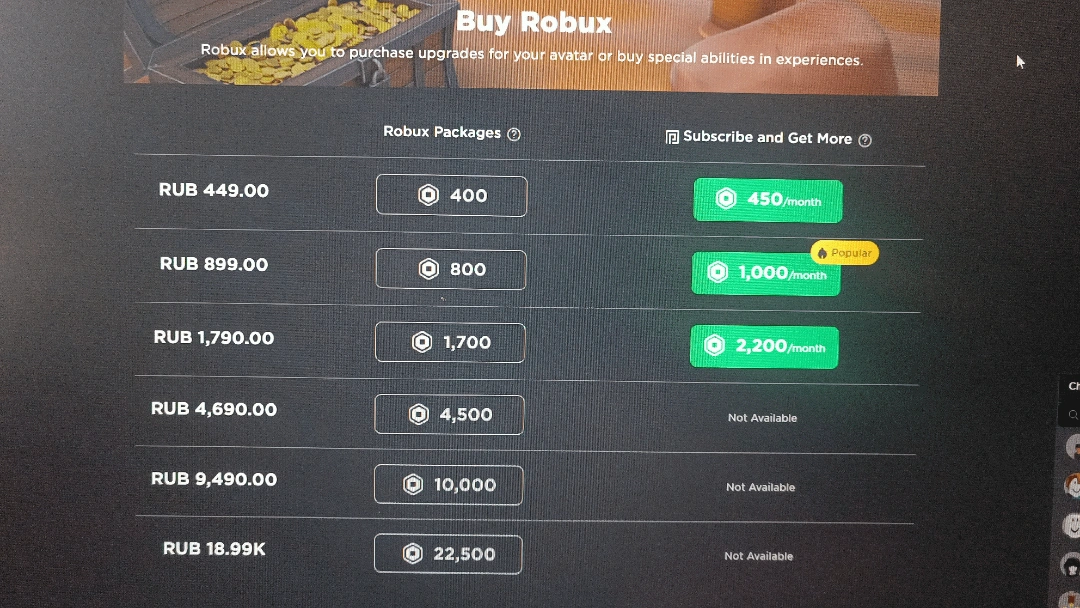
Bild: Reddit
Sobald Sie Guthaben auf Ihrem Roblox-Konto haben, fragen Sie sich wahrscheinlich, wie Sie es in Robux umwandeln können, um exklusive Artikel zu kaufen. Dieser Vorgang kann je nach verfügbarem Guthaben und verwendeter Plattform variieren. Glücklicherweise gibt es einfache Methoden, um das Guthaben, das Sie durch das Einlösen Ihrer Karten erworben haben, optimal zu nutzen.
Wenn die Konvertierungsoption angezeigt wird
Die Option, Ihr Guthaben in Robux umzuwandeln, ist nicht immer sichtbar und erscheint unter bestimmten Bedingungen:
- Wenn Ihr Guthaben nicht ausreicht : Die Option „Guthaben in Robux umwandeln“ wird nur angezeigt, wenn Ihr Guthaben nicht ausreicht, um ein vollständiges Robux-Paket oder ein Premium-Abonnement zu kaufen [13] .
- Mit ausreichend Guthaben : Wenn Sie über ausreichend Guthaben verfügen, um Robux oder ein Premium-Abonnement zu kaufen, wird Ihnen der Button „Guthaben in Robux umwandeln“ nicht angezeigt. Stattdessen werden Ihnen die Optionen „Robux erhalten“ oder „Premium erhalten“ angezeigt [13] .
Das System ist so konzipiert, dass Sie kleine Kreditbeträge verwenden können, die sonst ungenutzt blieben, da Robux-Pakete feste Preise haben.
Schritte zum Umwandeln von Guthaben in Robux
Der Vorgang zum Umwandeln Ihres Guthabens in Robux ist ganz einfach und Sie können ihn mit den folgenden Schritten durchführen:
- Melden Sie sich beim richtigen Konto an : Stellen Sie sicher, dass Sie beim gleichen Konto angemeldet sind, bei dem Sie die Geschenkkarte eingelöst haben [13] .
- Gehen Sie auf die entsprechende Seite : Sie können das Guthaben an drei verschiedenen Stellen umwandeln:
- Auf der Einlöseseite ( roblox.com/redeem )
- Auf der Abonnementseite
- Auf der Robux-Seite [4]
- Wählen Sie die Konvertierungsoption :
- Wenn Sie sich auf der Einlöseseite befinden, wählen Sie unter der Schaltfläche „Einlösen“ die Option „Robux erhalten“ oder „Guthaben in Robux umwandeln“ (der Text variiert je nach Ihrem Guthaben) [13] .
- Alternativ können Sie auf das Zahnrad in der oberen rechten Ecke klicken, um zur Einstellungsseite zu navigieren, die Registerkarte „Abrechnung“ auswählen und auf die Schaltfläche „In Robux konvertieren“ [5] klicken .
- Bestätigen Sie die Konvertierung : Es erscheint ein Bestätigungsbildschirm, auf dem Sie „Kaufen“ oder „In Robux umwandeln“ auswählen müssen, um die Transaktion abzuschließen (oder „Abbrechen“, wenn Sie Ihre Meinung ändern) [13] .
- Überprüfen Sie Ihr neues Guthaben : Ihr Robux-Guthaben wird automatisch aktualisiert, nachdem Sie die aktuelle Seite aktualisiert oder zu einer neuen Seite navigiert haben [13] .
Was tun, wenn die Option nicht angezeigt wird?
Es gibt mehrere Gründe, warum die Option zum Umwandeln von Guthaben in Robux möglicherweise nicht angezeigt wird:
- Genügend Guthaben für Pakete : Wenn Sie über genügend Guthaben verfügen, um ein Robux-Paket oder ein Premium-Abonnement zu kaufen, wird die Schaltfläche zum Umwandeln nicht angezeigt. In diesem Fall verwenden Sie Ihr Guthaben am besten für den Kauf des größten Pakets, das Sie sich leisten können [13] .
- Falsche Anmeldung : Stellen Sie sicher, dass Sie mit demselben Konto angemeldet sind, mit dem Sie die Karte eingelöst haben. Manchmal haben Benutzer mehrere Konten und überprüfen nicht, mit welchem sie angemeldet sind [2] .
- Browserprobleme : Versuchen Sie, die Seite zu aktualisieren oder einen anderen Browser zu verwenden. Einige Benutzer berichten, dass ein Browserwechsel das Problem behebt [14] .
- Vorübergehende Probleme : Bei technischen Problemen sind einige Funktionen möglicherweise vorübergehend nicht verfügbar. Bitte warten Sie einige Stunden und versuchen Sie es erneut [2] .
Wenn die Option nach dem Ausprobieren dieser Lösungen immer noch nicht angezeigt wird, wenden Sie sich an den Roblox-Support und geben Sie Details zu Ihrem Konto und dem spezifischen Problem an, das bei Ihnen auftritt. Denken Sie daran, alle Quittungen für Ihre Einkäufe aufzubewahren, um die Unterstützung zu erleichtern.
So verwenden Sie Guthaben zum Kauf von Robux oder Premium
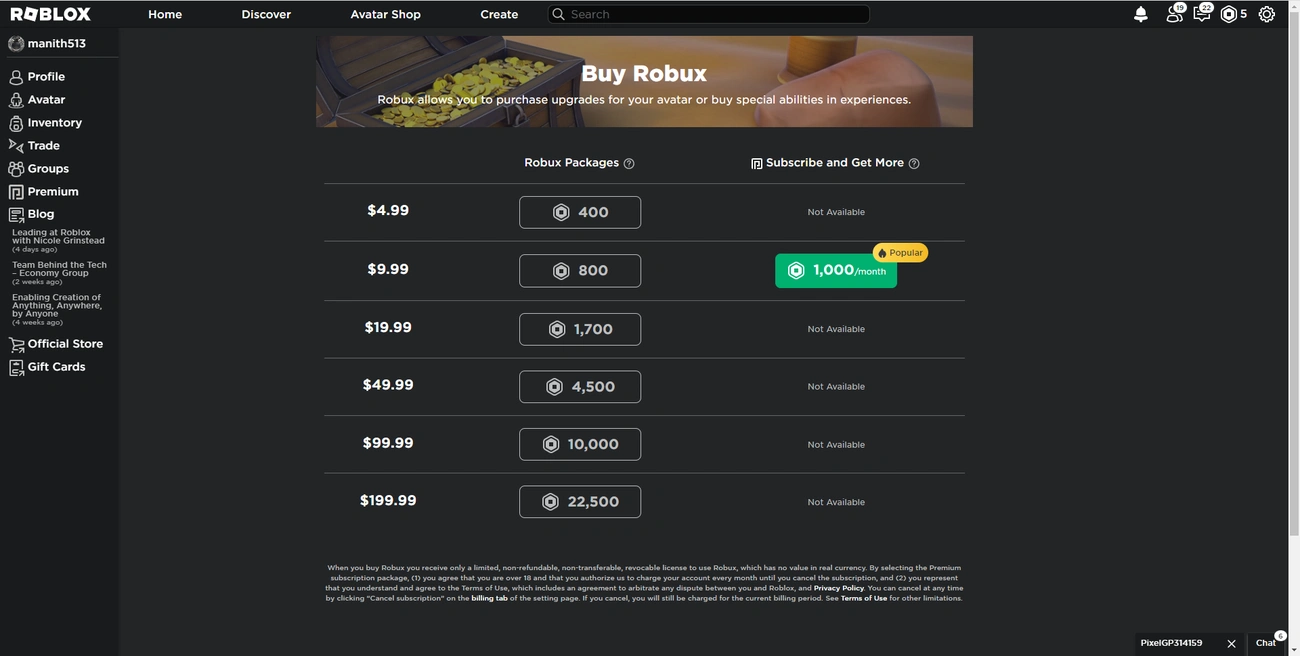
Bild: Entwicklerforum | Roblox
Das durch das Einlösen von Geschenkkarten erworbene Guthaben kann direkt für den Kauf von Robux-Paketen oder einer Premium-Mitgliedschaft verwendet werden. Wichtig zu wissen ist, dass dieser Vorgang nur über einen Webbrowser und nicht über mobile Apps oder Konsolen [7] möglich ist . Sehen wir uns an, wie Sie das verfügbare Guthaben optimal nutzen können.
Greifen Sie auf den Robux-Store zu
Nachdem Sie Ihre Karte eingelöst und überprüft haben, ob das Guthaben korrekt auf Ihrem Konto erscheint, haben Sie drei Hauptmöglichkeiten, auf den Shop zuzugreifen und Ihre Einkäufe zu tätigen:
- Direkt von der Einlöseseite ( roblox.com/redeem ), wo Sie Optionen unter der Schaltfläche „Einlösen“ finden [4]
- Über die Robux-Seite , indem Sie auf die Registerkarte „Robux“ in der oberen Leiste der Website klicken [15]
- Über die Abonnementseite , wenn Sie Premium erwerben möchten [4]
Um von der Hauptseite darauf zuzugreifen, loggen Sie sich einfach in Ihr Roblox-Konto ein und klicken Sie in der oberen Leiste auf den Reiter „Robux“. Dadurch gelangen Sie direkt zu dem Bereich, in dem Sie alle verfügbaren Optionen zum Kauf von Robux mit Ihrem Guthaben sehen [15] .
Auswahl des richtigen Pakets
Im Shop findest du verschiedene Robux-Pakete mit unterschiedlichen Preisen. Wenn du dein Guthaben nutzt, wählt das System automatisch das größte Paket aus, das du mit deinem verfügbaren Guthaben kaufen kannst [13] .
Dies sind einige der verfügbaren Pakete, die Sie finden können:
- 400 Robux für 4,99 € (einmaliger Kauf) oder 450 Robux pro Monat (Abonnement)
- 800 Robux für 9,99 € (einmaliger Kauf) oder 1.000 Robux pro Monat (Abonnement)
- 1.700 Robux für 20,99 € (einmaliger Kauf) oder 2.200 Robux pro Monat (Abonnement)
- 4.500 Robux für 49,99 € (nur einmaliger Kauf)
- 10.000 Robux für 99,99 € (nur einmaliger Kauf) [15]
Zusätzlich können Sie auf der Seite „Robux kaufen“ manuell ein anderes Paket auswählen, das Ihren Anforderungen besser entspricht [13] . Beachten Sie, dass einige Pakete ein besseres Preis-Leistungs-Verhältnis bieten als andere.
Bestätigen Sie den Kauf mit dem verfügbaren Guthaben
So schließen Sie Ihren Einkauf mit dem verfügbaren Guthaben ab:
- Wählen Sie das Robux-Paket aus, das Sie kaufen möchten [4]
- Klicken Sie auf die Schaltfläche «Kaufen» [4]
- Es erscheint ein Bestätigungsfenster, in dem Sie die Angaben bestätigen müssen.
- Bestätigen Sie die Transaktion, indem Sie erneut auf „Kaufen“ klicken [4]
Wenn du nach deinem Einkauf noch Guthaben übrig hast, das aber nicht für den Kauf eines weiteren vollen Pakets ausreicht, wirst du gefragt, ob du das verbleibende Guthaben in zusätzliche Robux umwandeln möchtest. Du hast die Wahl zwischen:
- Klicken Sie auf „Kaufen“, um das verbleibende Guthaben automatisch in Robux umzuwandeln
- Wählen Sie „Abbrechen“, um das Guthaben auf Ihrem Konto zu behalten, bis Sie es später verwenden möchten [4]
Sobald die Transaktion abgeschlossen ist, werden die Robux sofort Ihrem Konto gutgeschrieben und Sie können sie zum Kauf exklusiver Artikel, individueller Kleidung oder Premium-Erlebnisse im Spiel verwenden [16] .
Wie viele Robux bekommt man entsprechend dem Wert in Euro?
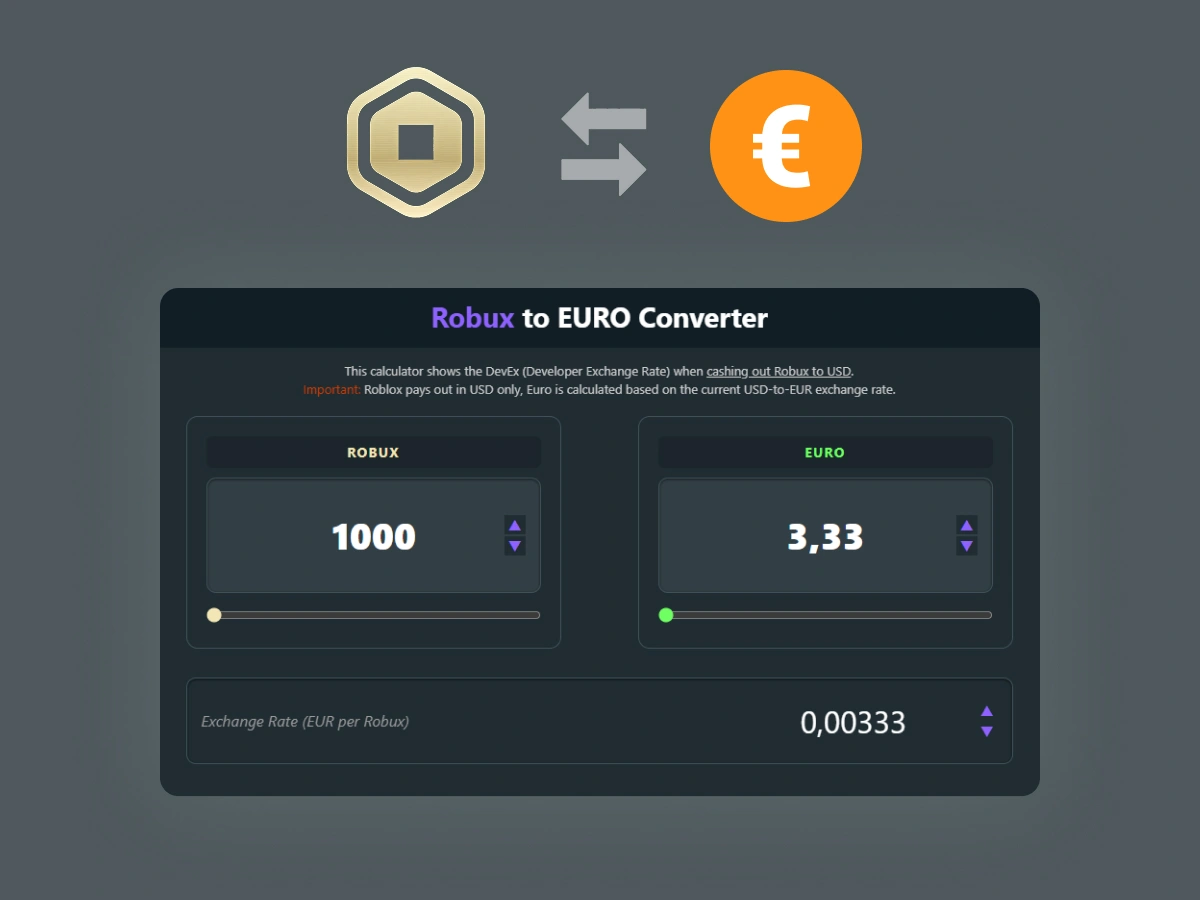
Bild: Gaming Tools
Beim Kauf einer Roblox-Karte stellt sich häufig die Frage, wie viel Robux man für sein Geld bekommt. Die Kenntnis dieser Umrechnungen hilft Ihnen bei der Entscheidung, welche Karte am besten zu Ihren Bedürfnissen passt.
Wie viele Robux sind 10, 15, 20 und 100 Euro?
Das Verhältnis von Euro zu Robux variiert je nach Wert der gekauften Karte. Generell gilt: Je höher der Kartenwert, desto besser die Umrechnung. Für 2025 sind dies die ungefähren Umrechnungen:
- 5 € = ca. 400 Robux [17]
- 10 € = ca. 800 Robux [3] [17]
- 20 € = ca. 1.700 Robux [3] [17]
- 50 € = ca. 4.500 Robux [3] [17]
- 100 € = ca. 10.000 Robux [3]
Wichtig zu beachten ist, dass der Preis pro Robux beim Kauf größerer Pakete sinkt. So erhältst du beispielsweise bei einem Einkauf von 99,99 € Robux für 0,0100 € pro Einheit, während du bei kleineren Einkäufen von 4,99 € 0,0125 € pro Robux zahlst [3] .
Beispiele mit 20 Euro Robux Karte
Mit einer 20-Euro-Karte hast du mehrere Möglichkeiten. Zum einen kannst du rund 1.700 Robux erhalten, wenn du sie direkt gegen ein einzelnes Paket einlöst [3] [18] . Manche Shops geben jedoch an, dass du mit einer 20-Euro-Karte bis zu 1.800 Robux erhalten kannst [18] .
Wenn Sie ein aktives Premium-Abonnement haben, erhalten Sie außerdem 10 % zusätzliche Robux, was ungefähr 2.000 Robux für Ihre 20 Euro bedeutet [19] . Eine weitere Möglichkeit besteht darin, verschiedene Pakete zu kombinieren: Sie könnten ein 400-Robux-Paket und ein 800-Robux-Paket kaufen, für insgesamt 1.200 Robux (oder 1.450 mit Premium) [18] .
Faktoren, die die Konvertierung beeinflussen
Mehrere Elemente können die Menge an Robux beeinflussen, die Sie für Ihr Geld erhalten:
- Premium-Mitgliedschaft : Gibt zusätzliche 10 % Robux bei jedem Einkauf [19] .
- Robux Bonus : Durch das Einlösen von Roblox Geschenkkarten könnt ihr bis zu 25% mehr Robux erhalten. Mit einer 20€ Karte erhaltet ihr beispielsweise zusätzlich 300 Robux (17% extra) [19] .
- Paketgröße : Je höher der Wert des Pakets, desto besser der Preis pro Robux. Pakete zu 99,99 € bieten den besten Wert (0,0100 € pro Robux) [3] .
- Temporäre Werbeaktionen : Roblox bietet gelegentlich Sonderrabatte und Boni an, die die Konvertierung verbessern können.
Was tun, wenn Sie nach dem Einlösen keine Robux erhalten?
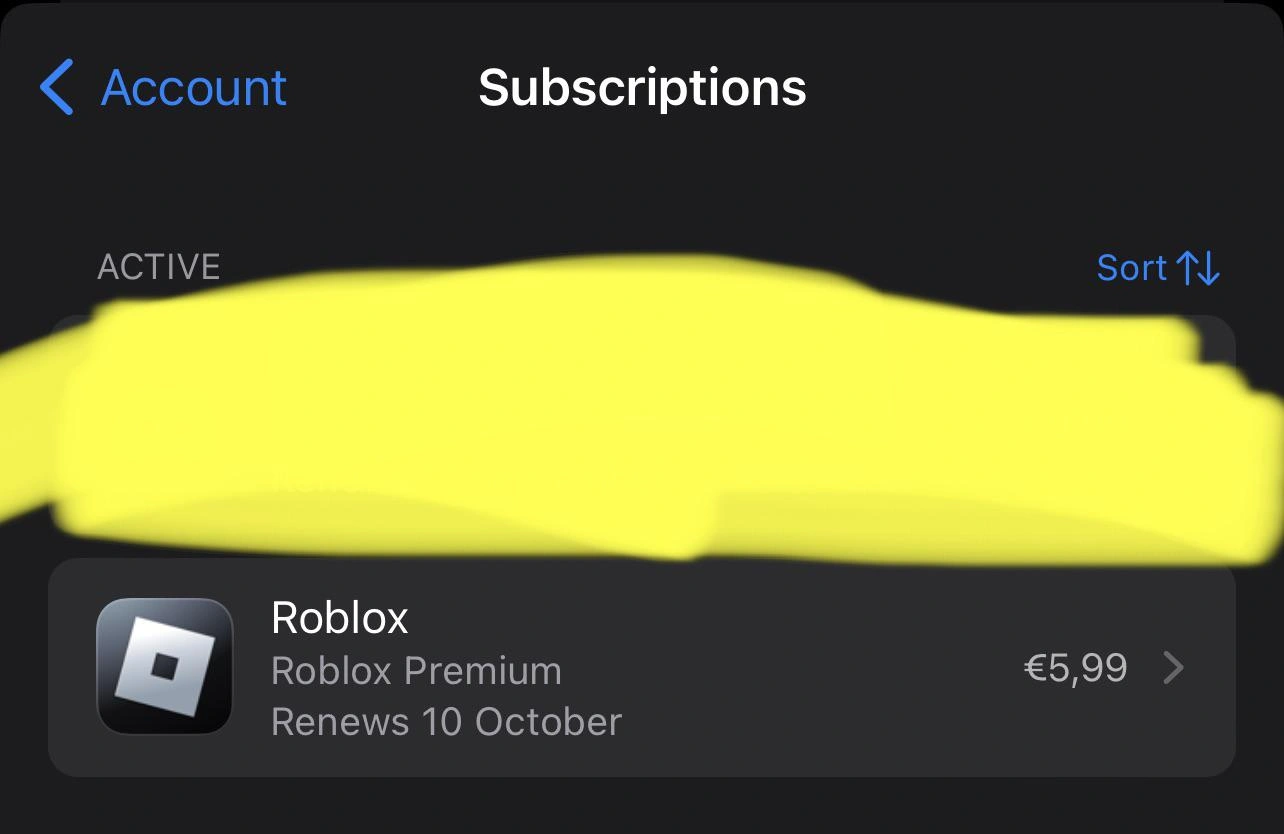
Bild: Reddit
Sie haben Ihre Karte eingelöst, aber die Robux werden nicht auf Ihrem Konto angezeigt. Diese Situation kann frustrierend sein, insbesondere wenn Sie alle Schritte korrekt befolgt haben. Glücklicherweise gibt es Lösungen, die Sie implementieren können, bevor Sie Ihr Geld als verloren betrachten.
Überprüfen Sie den Transaktionsverlauf
Überprüfen Sie zunächst Ihren Kaufverlauf, um sicherzustellen, dass die Transaktion korrekt erfasst wurde. Gehen Sie dazu wie folgt vor:
- Schließen Sie die Roblox-App und öffnen Sie sie erneut oder aktualisieren Sie die Seite, wenn Sie sich in einem Browser befinden.
- Überprüfen Sie Ihren Kaufverlauf, indem Sie oben rechts auf das Robux-Symbol klicken.
- Wählen Sie „Mein Guthaben“ oder „Transaktionen“, um eine Aufschlüsselung Ihrer Einkäufe und Ausgaben anzuzeigen.
In diesem Verlauf können Sie überprüfen, ob sowohl die ursprüngliche Gutschrift (z. B. „3000 hinzugefügt“) als auch alle nachfolgenden Belastungen („3000 ausgehend“) angezeigt werden. Überprüfen Sie außerdem, ob die Belastung Ihrer Zahlungsmethode erfolgreich war, da Transaktionen manchmal als „ausstehend“ oder „in Bearbeitung“ angezeigt werden.
Roblox-Support kontaktieren
Wenn die Robux nach der Überprüfung Ihres Verlaufs immer noch nicht angezeigt werden, besteht der nächste Schritt darin, sich direkt an den offiziellen Support zu wenden:
- Besuchen Sie die offizielle Support-Seite unter roblox.com/support .
- Füllen Sie das Formular „Kontakt“ aus.
- Wählen Sie unter „Problemtyp“ „Abrechnung und Robux“ oder „Robux-Problem“ aus.
- Erklären Sie Ihre Situation ausführlich, klar und präzise.
Alternativ können Sie eine E-Mail an support@roblox.com senden, wenn Ihre Anfrage komplexer ist.
Informationen, die Sie angeben müssen
Damit der Support Ihnen effizient helfen kann, müssen Sie Folgendes angeben:
- Ihr Roblox-Benutzername
- Kaufdatum und -betrag
- Kaufort und Stadt
- Aufenthaltsland
- Geschenkkarten-PIN
- Kartenseriennummer
- Bild des Kaufbelegs
- Bild der Vorder- und Rückseite der physischen Karte oder vollständiges Bild der elektronischen Karte
- Screenshot aller erhaltenen Fehlermeldungen [4]
Bitte beachten Sie, dass alle Bilder ausschließlich im JPG- oder PNG-Format vorliegen dürfen. Die Antwortzeit beträgt in der Regel zwischen 24 und 72 Stunden. Bitte haben Sie Geduld und vermeiden Sie Mehrfachanfragen, da dies die Bearbeitung Ihres Falls verzögern kann.
Tipps zur Vermeidung von Problemen beim Einlösen von Karten
Durch die Beachtung einiger grundlegender Vorsichtsmaßnahmen können Sie Komplikationen beim Einlösen von Roblox-Karten vermeiden. Diese Tipps sorgen für ein reibungsloses Erlebnis.
Nur über den Browser einlösen
Roblox-Geschenkkarten können nur über einen Webbrowser unter Roblox.com/redeem eingelöst werden ; niemals über die mobile App oder auf Spielkonsolen . [13] Diese Einschränkung ist wichtig, da viele Benutzer fälschlicherweise versuchen, die Karten von ihren mobilen Geräten aus einzulösen und dann Probleme haben.
Vermeiden Sie die Weitergabe von Code
Geben Sie Ihre Kartencodes niemals an Dritte weiter, nicht einmal an enge Freunde. Roblox wird Sie niemals kontaktieren und nach diesen Codes fragen . [20] Wenn Sie E-Mails mit Codes erhalten, die Sie nicht angefordert haben, ignorieren Sie diese vollständig, da es sich möglicherweise um Betrugsversuche handelt.
Bewahren Sie den Kaufbeleg auf
Bewahren Sie den Kaufbeleg Ihrer Karten immer auf. Bei Problemen wird der technische Support diesen Nachweis anfordern [21] . Achten Sie beim Senden des Belegs darauf, dass Bestellnummer, Rechnungsadresse, Produkt und Betrag deutlich sichtbar sind.
Überprüfen Sie den Code sorgfältig, bevor Sie ihn eingeben.
Überprüfen Sie den Code sorgfältig, bevor Sie ihn eingeben. Es kommt häufig zu Verwechslungen ähnlicher Zeichen:
- 0 (Null) kann mit O (Buchstabe) verwechselt werden
- 1 (eins) mit einem I (großes i)
- 2 (zwei) mit Z
- 5 (fünf) mit S
- 6 (sechs) mit G oder Q
- 8 (acht) mit B [11]
Und schließlich: Wenn die Transaktion fehlschlägt, versuchen Sie nicht, sie sofort zu wiederholen. Dies könnte zu ausstehenden Abbuchungen führen, die Ihr Kartenguthaben für bis zu 10 Tage sperren könnten [22] .
Abschluss
Roblox-Karten sind zweifellos eine großartige Möglichkeit, Robux zu verdienen und Ihr Erlebnis auf der Plattform zu verbessern. In diesem Leitfaden haben wir gesehen, dass der Einlösevorgang ausschließlich über einen Webbrowser unter roblox.com/redeem erfolgen muss , niemals über mobile Apps oder Konsolen. Darüber hinaus ist es wichtig, den Unterschied zwischen Karten, die Guthaben gewähren, und solchen, die direkt Robux vergeben, zu verstehen.
Um Probleme zu vermeiden, ist es wichtig, jeden Schritt sorgfältig zu befolgen: Melden Sie sich beim richtigen Konto an, überprüfen Sie den Code vor der Eingabe und bewahren Sie Ihren Kaufbeleg stets auf. Viele Benutzer haben Probleme, weil sie ähnliche Zeichen verwechseln oder versuchen, den Code von nicht unterstützten Geräten einzulösen.
Nach erfolgreichem Abschluss des Vorgangs können Sie Ihre Robux verwenden, um Avatare anzupassen, exklusive Inhalte freizuschalten oder besondere Vorteile in Ihren Lieblingserlebnissen zu erhalten. Denken Sie daran, dass Karten mit höherem Wert in der Regel bessere Umrechnungsmöglichkeiten bieten: bis zu 10.000 Robux für eine 100-Euro-Karte.
Sollten während des Vorgangs Probleme auftreten, verzweifeln Sie nicht. Der Roblox-Support antwortet in der Regel innerhalb von 72 Stunden, sofern Sie alle erforderlichen Informationen angeben. Hat Ihnen dieser Leitfaden gefallen? Dann teilen Sie ihn unbedingt mit Ihren Freunden! Jetzt verfügen Sie über das nötige Wissen, um Ihre Roblox-Karten optimal zu nutzen und alles zu genießen, was diese Plattform zu bieten hat.
Zusammenfassend
Dieser Leitfaden bietet Ihnen alles, was Sie zum erfolgreichen Einlösen von Roblox-Karten benötigen und vermeidet die häufigsten Fehler, die Sie Zeit und Geld kosten können.
• Roblox-Karten können nur über einen Webbrowser unter roblox.com/redeem eingelöst werden , niemals über mobile Apps oder Konsolen.
• Überprüfen Sie den Code sorgfältig, bevor Sie ihn eingeben: Verwechslungen wie 0/O, 1/I, 2/Z, 5/S, 6/G, 8/B sind häufige Fehler.
• Bewahren Sie Ihren Kaufbeleg und alle Unterlagen immer auf. Der Roblox-Support benötigt diese, falls Probleme auftreten.
• Karten mit höherem Wert bieten eine bessere Konvertierung: 100 € = 10.000 Robux vs. 5 € = 400 Robux (besserer Preis pro Einheit)
• Wenn Sie die Robux nicht erhalten, überprüfen Sie zuerst Ihren Transaktionsverlauf und wenden Sie sich mit allen erforderlichen Informationen an den Support.
Denken Sie daran, dass das verdiente Guthaben in Robux umgewandelt oder für Premium verwendet werden kann, jedoch nur über einen Webbrowser. Mit diesen Tipps können Sie Ihre Roblox-Karten problemlos optimal nutzen.
FAQs
F1. Wie löse ich eine Roblox-Geschenkkarte erfolgreich ein? Um eine Roblox-Geschenkkarte einzulösen, gehen Sie in einem Webbrowser auf roblox.com/redeem , melden Sie sich bei Ihrem Konto an, geben Sie die Karten-PIN ein und klicken Sie auf „Einlösen“. Sie erhalten eine Bestätigungsnachricht, wenn das Guthaben Ihrem Konto erfolgreich gutgeschrieben wurde.
Frage 2: Wie viele Robux erhalte ich mit einer 10-€-Karte? Mit einer 10-€-Karte erhältst du ungefähr 800 Robux. Der genaue Betrag kann jedoch je nach aktuellen Aktionen und deiner aktiven Premium-Mitgliedschaft leicht variieren.
F3. Wo kann ich Roblox-Geschenkkarten kaufen? Sie können Roblox-Geschenkkarten in Geschäften wie Supermärkten und Elektronikgeschäften sowie online über die offizielle Roblox-Website oder autorisierte Plattformen wie Amazon erwerben. Achten Sie darauf, nur bei autorisierten Händlern zu kaufen, um Probleme zu vermeiden.
F4. Wie löse ich eine digitale Roblox-Geschenkkarte ein? Der Vorgang zum Einlösen einer digitalen Karte ist derselbe wie bei einer physischen Karte. Rufen Sie roblox.com/redeem in einem Browser auf, melden Sie sich an, geben Sie den Code ein, den Sie per E-Mail erhalten haben, und bestätigen Sie die Einlösung. Bitte beachten Sie, dass Karten nicht über die mobile App oder Konsolen eingelöst werden können.
F5. Was soll ich tun, wenn ich nach dem Einlösen einer Karte keine Robux erhalte? Wenn Sie nach dem Einlösen einer Karte keine Robux erhalten, überprüfen Sie zunächst Ihren Transaktionsverlauf. Wenn das Problem weiterhin besteht, wenden Sie sich an den Roblox-Support und geben Sie Details wie Ihren Benutzernamen, das Kaufdatum, den Kaufbetrag und die Karten-PIN an. Bewahren Sie Ihren Kaufbeleg als Nachweis auf.
Verweise
[1] – https://www.reddit.com/r/RobloxHelp/comments/1911yp8/i_put_my_gift_card_in_the_wrong_roblox_account/?tl=es-es
[2] – https://www.reddit.com/r/RobloxHelp/comments/12y6jyc/my_robux_wont_convert/?tl=es-es
[3] – https://robuxtocad.com/converter/robux-to-eur
[4] – https://en.help.roblox.com/hc/es/articles/115005566223-Cómo-canjear-y-gastar-la-tarjeta-de-regalo
[5] – https://www.youtube.com/watch?v=8CCJm_UC3I0
[6] – [ 7] – https://en.help.roblox.com/hc/en-us/articles/360000316606-How-to-redeem-toy-and-virtual-item-codes
[8 ] – https://startselect.com/en-us/help/articles/help-with-roblox-robux/360005386177 [9] – https://www.reddit.com/r/RobloxHelp/comments/wi0b9s/roblox_gift_card_invalid/?tl=en-us [10] – [11 ] – https://en.help.roblox.com/hc/en/articles/360029697131-Game-Cards-Common-Questions [12] – https://www.reddit.com/r/RobloxHelp/comments/wl1gsb/roblox_gift_card_first_two_characters_unreadable/?tl=en-419 [13] – https://en.help.roblox.com/hc/en/articles/360000291786-Convert-Roblox-Gift-Card-Credit-to-Robux [14] – [15] – https://www.xataka.com/basics/como-comprar-robux-roblox [16 ] – https://www.clavecd.es/la-guia-esencial-para-comprar-robux/ [17] – https://startselect.com/es-es/game-points/tarjetas-de-robux [18] – https://www.laps4.com/preguntas-y-respuestas/cuantos-robux-te-dan-20 [ 19 ] – https://startselect.com/es-es/tarjetas-regalo/tarjetas-roblox [20] – https://en.help.roblox.com/hc/es/articles/11014749736980-Iniciar-sesión-con-un-código-de-un-solo-uso [21] – https://en.help.roblox.com/hc/en-us/articles/6852905161876-How-to-find-your-purchase-receipts [22] – https://en.help.roblox.com/hc/en-us/articles/203312680-Prepaid-credit-card-errors

